Sist oppdatert den

Hvis du trenger å multitaske og bruke to apper samtidig, kan du bruke skjermvisningen og se appene ved siden av hverandre slik.
Apple iPad har kommet langt siden den opprinnelig ble utgitt. Det gikk fra et innholdsforbruksapparat til nå mer en produksjonsenhet. Spesielt hvis du har en iPad Pro med tastatur og penn. Likevel lar den tradisjonelle iPad deg multitask ved å bruke delt skjermmodus. Slik ser du apper side om side.
Bruk delt skjerm for å se apper side om side på iPad
For å komme i gang, sett iPaden din i horisontal modus. Åpne deretter en app på iPad og sveip opp fra bunnen av skjermen for å få opp dokken.
Deretter trykker du på og holder en app fra kaien, og drar den til den for øyeblikket åpne appen.
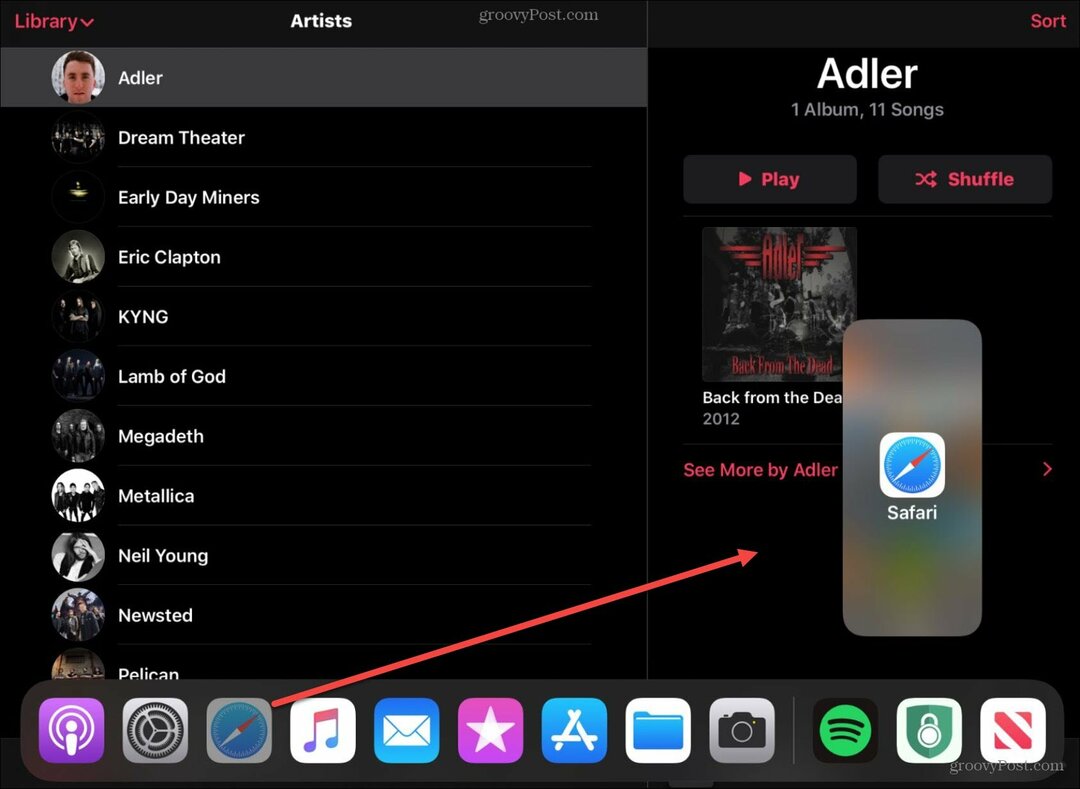
Hvis du drar den til toppen av skjermen, vil den åpne den andre appen i et oversiktsskjermbilde. Det er en flytende skjerm som du kan bevege deg rundt. Du kan til og med flytte den helt til høyre på skjermen for å skjule den. Da kan du se appen du har dratt den på. Du vil fortsatt få varsler fra appen selv om den ikke er på skjermen. Sveip fra høyre kant til venstre for å bringe den tilbake.
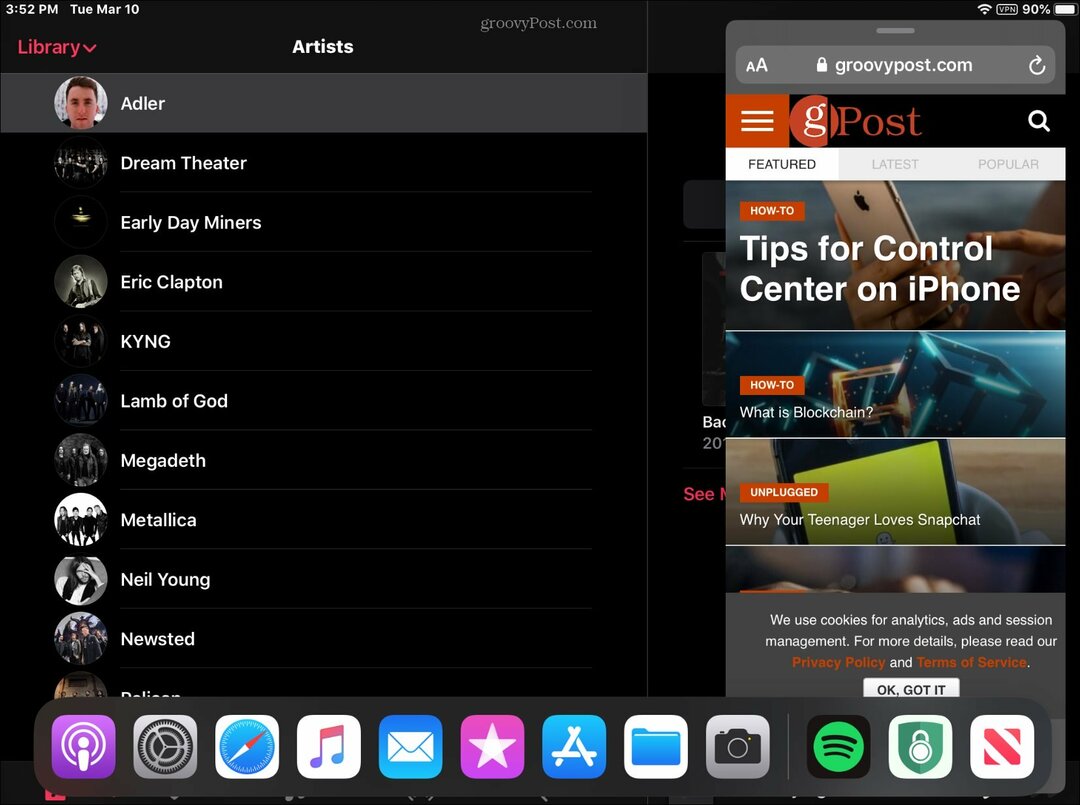
Hvis du drar en app fra kaien over til midten av høyre side av skjermen, får du en tradisjonell delt skjermvisning. Nå kan du multi-oppgave og jobbe fra begge appene hver for seg.
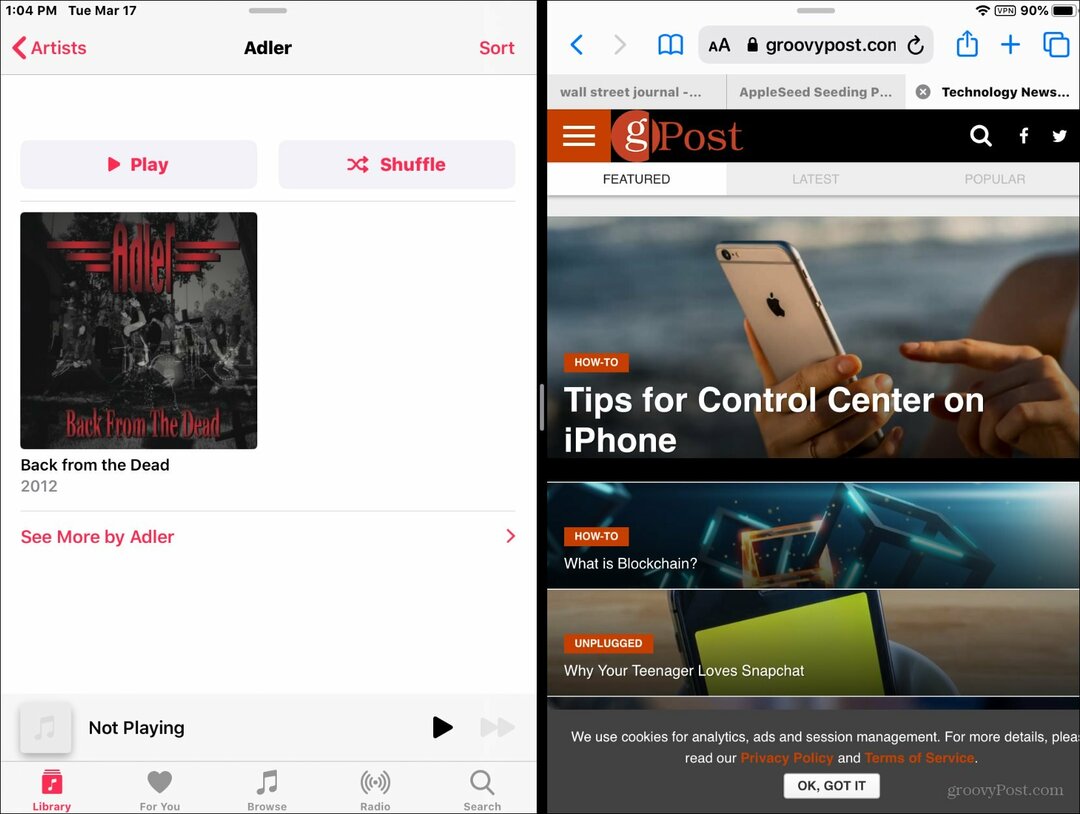
Flytt den midtre skillelinjen for å få en av appene til å vises mer eller mindre mens du multitasker. Her vil jeg for eksempel ha mer nettleser eiendom enn for Apple Music-appen.
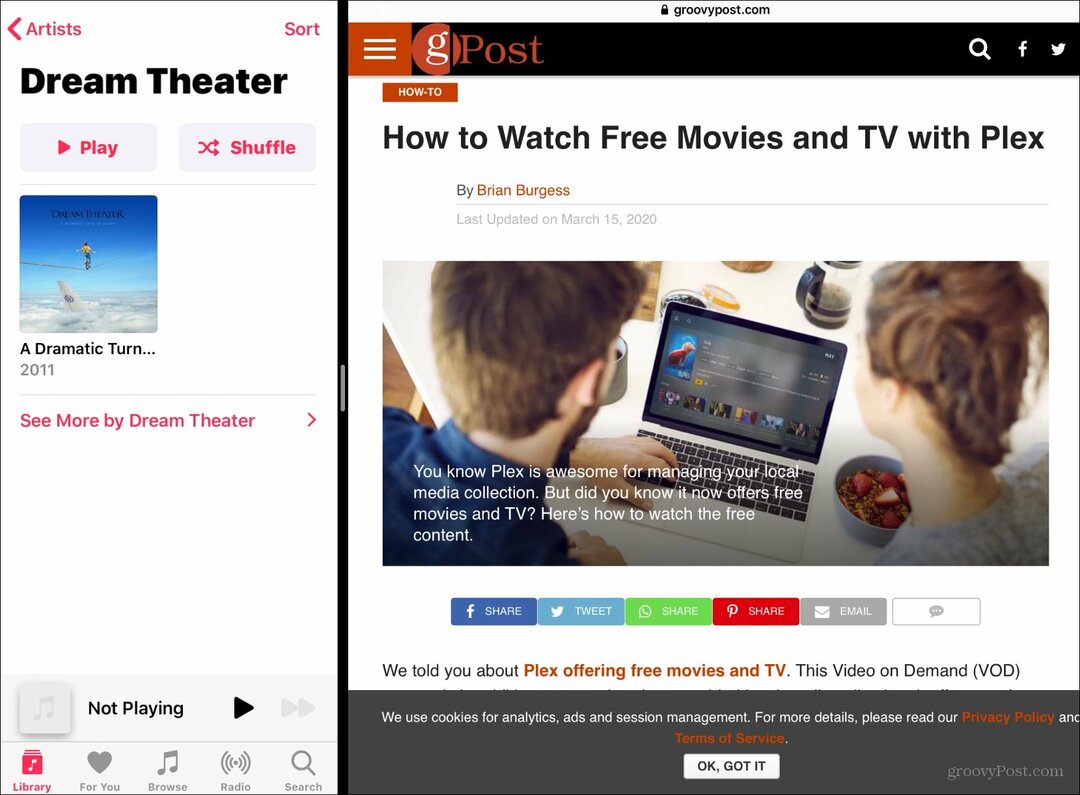
For å lukke utsnittet av delt skjerm, bare dra skillelinjen helt over appen du vil lukke. Det vil forlate den andre appen åpen på skjermen din.
Å ha muligheten til å multitaske på iPad-en din er nyttig i tider hvor du trenger to apper åpne. Det er lettere enn å måtte bytte mellom de to appene du vil bruke.



